أنت تطّلع على مستندات Apigee Edge.
انتقِل إلى
مستندات Apigee X. info
يمكنك استخدام هذا الموضوع للحصول على مقدمة عن وحدة تحكّم Apigee Sense. في وحدة التحكّم، يمكنك الاطّلاع على نتائج تحليل Apigee Sense للزيارات الواردة إلى الوكلاء لواجهة برمجة التطبيقات. عند تحديد عملاء يقدّمون طلبات مريبة، مثل طلبات هجوم برامج التتبُّع، يمكنك استخدام وحدة التحكّم لاتخاذ إجراء من خلال حظر الطلبات الواردة من عنوان IP الخاص بهذا العميل أو الإبلاغ عنها.
كما هو موضّح في مقالة ما هو Apigee Sense؟، تجمع خدمة Apigee Sense البيانات عن الطلبات المرسَلة إلى واجهات برمجة التطبيقات وتحلّلها. ومن خلال هذا التحليل، يحدِّد Apigee Sense الأنماط التي قد تمثّل طلبات مريبة. باستخدام وحدة تحكّم Apigee Sense، يمكنك الاطّلاع على نتائج تحليل الطلبات واتّخاذ الإجراءات اللازمة.
- افتح تجربة Edge الجديدة.
في تجربة Edge الجديدة، انقر على قائمة تحليل، ثمّ انقر على الاستشعار.
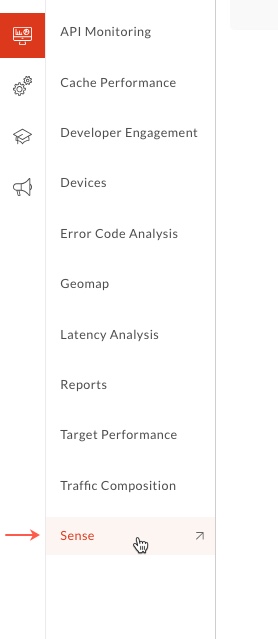
في صفحة Sense، ستظهر لك نبذة بيانية عن نشاط الطلبات، بما في ذلك الطلبات المريبة.
في أعلى يسار وحدة التحكّم، اختَر مؤسسة Apigee Edge التي تريد عرض بيانات الطلبات لها.
هذه هي المؤسسة التي تحتوي على أدوات الربط لواجهات برمجة التطبيقات التي يجمع Apigee Sense بيانات الطلبات لها.
في أعلى يمين الصفحة، اختَر تاريخًا تتوفّر لديك بيانات تحليل Apigee Sense له.
بعد اختيار تاريخ، تقدّم الرسوم البيانية في هذه الصفحة نظرة عامة عالية المستوى جدًا على تحليل Apigee Sense، بما في ذلك عدد طلبات البيانات.
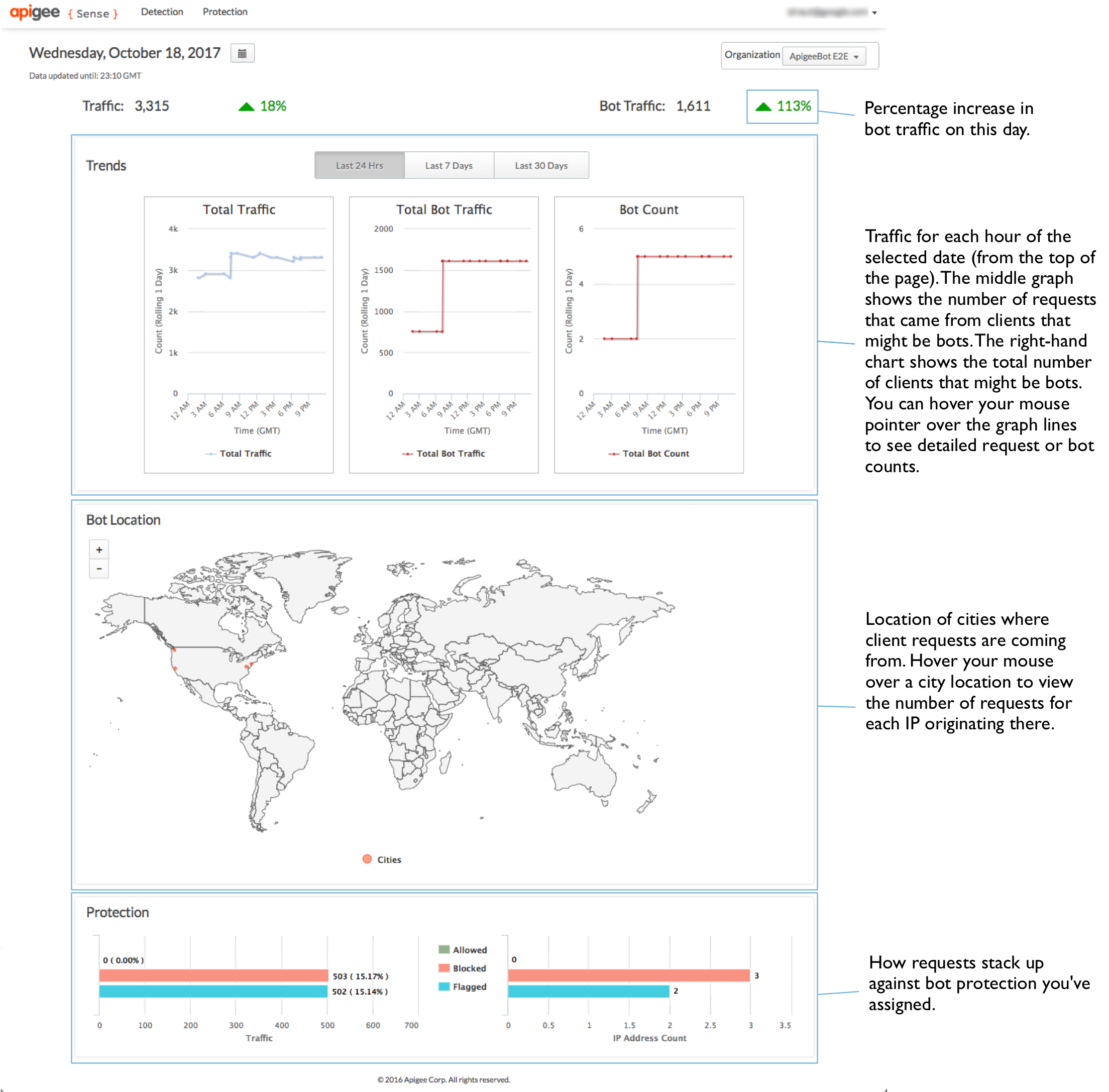
عرض ملخّص تحليل الطلب
يمكنك الحصول على نظرة عامة على النشاط المريب. باستخدام هذا التقرير، يمكنك التوغّل في التفاصيل للحصول على مزيد من المعلومات.
في أعلى الصفحة، انقر على قائمة الرصد > الإبلاغ لعرض بيانات عن النشاط المريب الذي تم رصده بين الطلبات.
في صفحة تقرير تحليل برامج التتبّع، يلخّص قسم الزيارات المُشتبه أنّها من برامج التتبّع في أعلى الصفحة عدد الزيارات، مع قياسات خاصة بالطلبات المُشتبه فيها.
تقدّم صفحة "الرصد" أيضًا طريقتَي عرض للنشاط المريب.
- تعمل عرض التقسيم على تجميع العملاء حسب سبب تصنيف Apigee Sense لهم على أنّهم مريبون.
- تعرض طريقة العرض بتنسيق قائمة عملاء الطلبات حسب عنوان IP الخاص بهم، بالإضافة إلى عدة جوانب أخرى من البيانات.
في عرض التقسيم، يمكنك عرض الزيارات المصنّفة إلى أنماط تمثّل نشاطًا مريبًا. لمزيد من المعلومات عن الأنماط، يُرجى الاطّلاع على مقالة اتّخاذ إجراء بشأن النشاط المريب. إنّ عدد الزيارات للطلبات المجمّعة في هذه الأنماط هو نتيجة تحليل Apigee Sense لبيانات طلباتك.
لا تكون جميع الطلبات التي تتوافق مع نمط معيّن مسيئة. إذا كنت تبحث عن عدد كبير جدًا من برامج التتبُّع و/أو عدد كبير جدًا من الزيارات
على سبيل المثال، يمثّل نمط مُحاول تسجيل الدخول عددًا كبيرًا من محاولات الوصول إلى خادم وكيل لتسجيل الدخول خلال فترة 24 ساعة. في الصورة التالية، يشير العدد المرتفع جدًا لعدد برامج التتبُّع (مقارنةً بالأنماط الأخرى) إلى أنّ عددًا كبيرًا من العملاء يحاولون الوصول إلى الخادم الوكيل لتسجيل الدخول في يوم واحد. وهذا ما يجعل هذا النمط جديرًا بالدراسة.
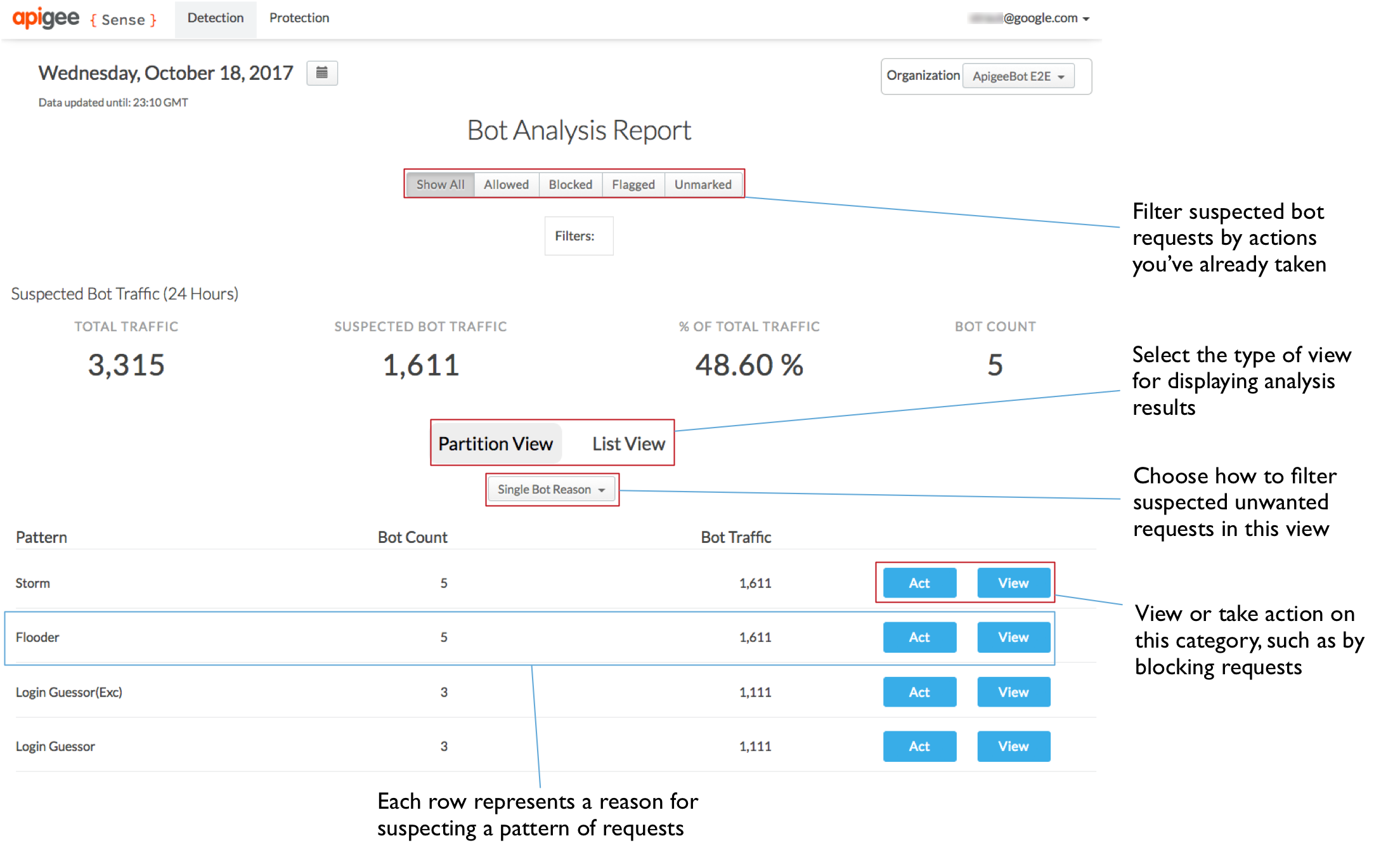
التحقيق باستخدام تفاصيل التحليل
بعد تحديد مجموعة من الطلبات التي قد تتضمّن نشاطًا مريبًا، مثل هجوم من برامج التتبّع، يمكنك الحصول على عرض أكثر تفصيلاً للطلبات. سيتطلب عزل هجمات برامج التتبُّع الحقيقية الجمع بين تحليل Apigee Sense وخبرتك الخاصة بالعملاء الذين يطلبون بيانات من واجهات برمجة التطبيقات.
في عرض التقسيم في صفحة الرصد، حدِّد موقع نمط يهمّك، مثل نمط يتضمّن عددًا كبيرًا جدًا من برامج التتبُّع، وانقر على الزر عرض للاطّلاع على تفاصيل حول ما يمثّله النمط.
يتوفّر لك هنا عرض تفصيلي للنشاط وفقًا للنمط الذي اخترته. في ما يلي بعض البيانات الجديرة بالذكر من القائمة المعروضة هنا:
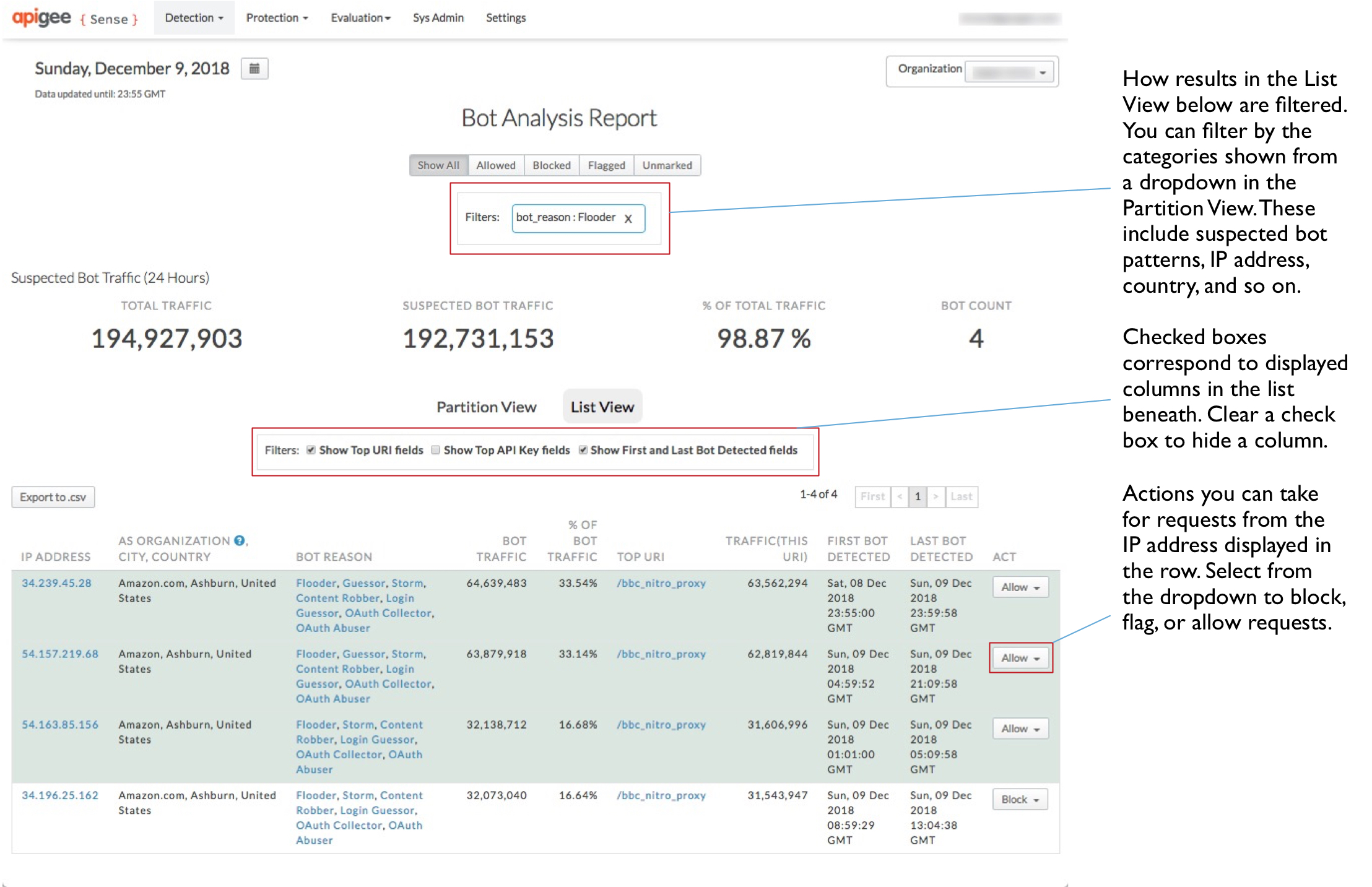
- هناك عدد كبير من عناوين IP، أي ما يقرب من ألف عنوان في 24 ساعة.
- هناك عدد صغير نسبيًا من مؤسسات الأنظمة المستقلة (AS) التي تمتلك عناوين IP هذه، وتتوزّع مؤسسات AS جغرافيًا على نطاق واسع.
- يتراوح عدد زيارات برامج التتبُّع بشكلٍ ثابت بين 250 و260 زيارة لكل عنوان IP. ويُشار إلى ذلك أيضًا من خلال قياس نسبة الزيارات من برامج التتبُّع.
تشير هذه المعلومات مجتمعةً إلى أنّ الطلبات الواردة من عناوين IP هذه تشكّل هجومًا منظَّمًا ومبرمَجًا على عنوان URL لتسجيل الدخول.
لعرض المزيد من التفاصيل عن عميل واحد، انقر على أحد عناوين IP في العمود الأيمن.
انقر على علامة التبويب الرصد للاطّلاع على ما اكتشفه Apigee Sense بشأن الطلبات الواردة من عنوان IP.
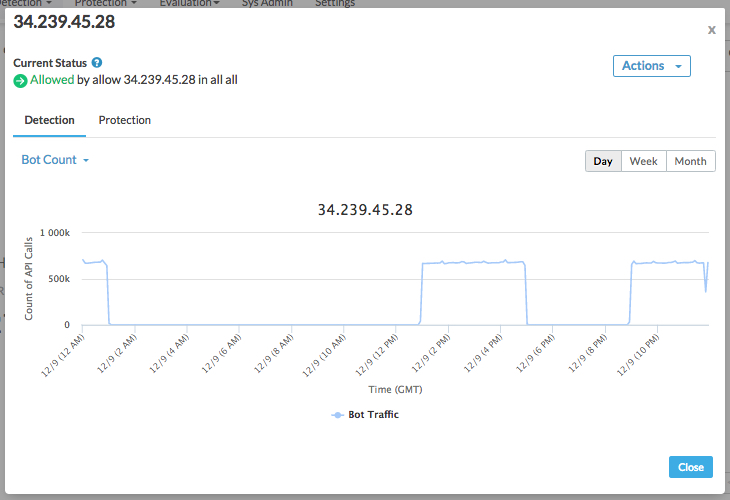
في أعلى مربّع الحوار، ستظهر لك قائمة بالسلوكيات التي رصدها Apigee Sense للطلبات الواردة من عنوان IP هذا.
ضمن الرصد، استخدِم الفئات في القائمة المنسدلة لتحديد ما إذا كان يجب أن تتعامل Apigee Edge مع الطلبات الواردة من عنوان IP بشكل مختلف. على سبيل المثال، يمكن أن تساعدك فئات القيم التالية في معرفة ما إذا كان عنوان IP يمثّل هجومًا:
- رمز حالة الاستجابة: إذا كانت القائمة تتضمّن عددًا كبيرًا من رموز الخطأ، مثل 500، يعني ذلك أنّ العميل يحاول إرسال الطلب غير الصحيح بشكل متكرّر. بعبارة أخرى، هو عميل يرسل الطلب بشكل متكرّر بدون أن يدرك أنّه يتلقّى نتيجة خطأ.
- عنوان URI للطلب: تُعدّ بعض معرّفات الموارد المنتظمة (URI) مهمة بشكل خاص كنقاط هجوم. وأحد هذه العناصر هو معرّف الموارد المنتظم لتسجيل الدخول.
انقر على علامة التبويب الحماية للاطّلاع على قائمة بقواعد الحماية التي سبق أن تم تفعيلها للطلبات الواردة من عنوان IP هذا.
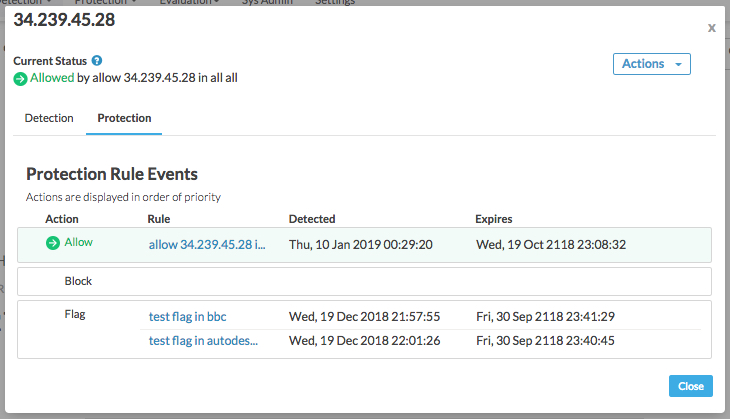
يتم إدراج القواعد بترتيب الأولوية، مع وضع الإجراء الأعلى أولوية (السماح) في الأعلى والإجراء الأقل أولوية (الإبلاغ) في أسفل الصفحة. في Apigee Sense، يمكنك اتّخاذ أنواع متعدّدة من الإجراءات بشأن عنوان IP واحد. ويرجع ذلك عادةً إلى أنّك تتّخذ إجراءً بشأن سلوك يتضمّن عناوين IP متعددة، مثل حظر برامج التخمين العشوائي. ومع ذلك، قد تتطابق بعض عناوين IP مع أنماط السلوك غير المرغوب فيها، مثل Brute Guessor، ولكن تظل عناوين IP ودية، مثل عندما تختبر أنت أو شريك نظامك. في هذه الحالة، عليك السماح بعناوين IP المحدّدة هذه، بغض النظر عن سلوكها. وبالتالي، على الرغم من أنّه سيتم تفعيل الإجراءات من جميع الأنواع لعنوان IP، سيكون للإجراء "السماح" الأولوية على إجراء "الحظر" أو "الإبلاغ".
بعد تأكيد أنّ عنوان IP يمثّل على الأرجح عميلًا تريد اتّخاذ إجراء بشأنه، يمكنك اتّخاذ إجراء لمنع الطلبات الواردة من هذا العميل.
في العرض التفصيلي، انقر على الزر إغلاق.
اتّخاذ إجراء بشأن العملاء الذين يقدّمون طلبات مريبة
هل أنت متأكّد من أنّ لديك عميلًا تريد اعتراض طلباته، مثل هجوم من برامج التتبُّع؟ أنشئ قاعدة لحظر الطلبات الواردة من العميل أو الإبلاغ عنها قبل وصول الطلب إلى الخوادم الوكيلة.
في صفحة الرصد، ضمن تقرير تحليل برامج التتبّع، انقر على علامة التبويب عرض التقسيم للعودة إلى عرض قائمة الأنماط.
في عرض التقسيم، تجدر الإشارة إلى أنّه تم تقصير قائمة الأنماط لتضمين النمط الذي اخترته للعرض في وقت سابق فقط. ويعود السبب في ذلك إلى أنّه عند اختيار عرض النمط، بدأت بتصفية القائمة الكاملة للنتائج على هذا النمط فقط. تظهر الأنماط التي يتمّ فلترتها في مربّع الفلاتر بالقرب من أعلى الصفحة.
في صفّ النمط، انقر على الزر الإجراء لتحديد إجراء يتم اتّخاذه للطلبات الواردة من عناوين IP التي تتطابق مع النمط.
في مربّع الحوار إنشاء قاعدة، حدِّد كيفية استجابة Apigee Edge للطلبات الواردة من عناوين IP التي تجرِي مكالمات بالطُرز التي اخترتها.
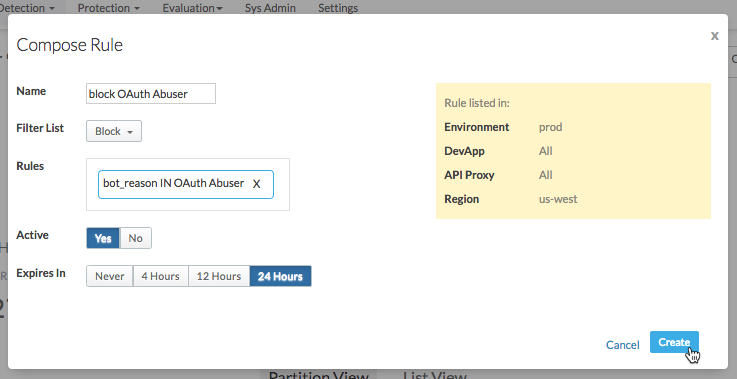
في هذا القسم، عليك تحديد قاعدة تستخدمها Apigee Edge عند تلقّي طلبات من عنوان IP في النمط.
- أدخِل اسمًا للقاعدة الجديدة، مثل
Block login attempters. في قائمة الفلاتر، اختَر الإجراء الذي تريد أن تتّخذه Apigee Edge:
- السماح للطلب بالانتقال إلى الخادم الوكيل كما في السابق
- حظر الطلب بالكامل قبل أن يبدأ الخادم الوكيل في معالجته
- الإبلاغ عن الطلب من خلال جعل Apigee Edge تضيف عنوان HTTP خاصًا يمكن للوكيل البحث عنه ستضيف Apigee Edge رأس
X-SENSE-BOT-DETECTEDبقيمةSENSE. على سبيل المثال، قد تحتاج إلى إعداد الخادم الوكيل بحيث يمكنك إرسال بيانات وهمية إلى العميل عندما تتلقّى طلبًا منه. في الخادم الوكيل، عليك فحص رؤوس الطلبات الواردة، ثم الردّ بشكل مناسب عند استلام طلب تم الإبلاغ عنه.
في مربّع القواعد، تأكَّد من أنّ القواعد المعروضة هي القواعد التي تريد أن تستخدمها Apigee Sense عند إنشاء القاعدة.
بالنسبة إلى نشط، اختَر نعم لتفعيل القاعدة.
اختَر فترة تريد انتهاء صلاحية القاعدة بعدها (كي يتوقف Apigee Edge عن فرضها).
- أدخِل اسمًا للقاعدة الجديدة، مثل
انقر على إنشاء لإرسال القاعدة إلى Apigee Edge.
مراجعة القواعد التي أنشأتها
إذا اتّخذت إجراءً لوضع قواعد للردّ على عملاء معيّنين، يمكنك إدارة القواعد في صفحة "قواعد الحماية".
- في أعلى الصفحة، انقر على القائمة الحماية > القواعد للاطّلاع على قائمة بالقواعد التي تم وضعها.

- في صفحة قواعد الحماية، يمكنك الاطّلاع على قائمة القواعد التي أنشأتها. من هنا، يمكنك تنفيذ ما يلي:
- أدخِل قيمة في مربّع البحث لفلترة القواعد حسب القيم في القائمة، مثل الاسم أو عنوان IP.
- يمكنك الاطّلاع على تفاصيل إحدى القواعد أو معرفة عناوين IP التي تتّخذ إجراءً بشأنها.
- انقر على قيمة في عمود قواعد الفلترة لمعرفة العناصر التي تتألف منها القاعدة.
- تفعيل القواعد أو إيقافها

